Служба Windows Error Reporting (WER) служит для сбора и отправки отладочной информации о падении системных и сторонних приложений в Windows на сервера Microsoft. По задумке Microsoft, эта информация должна анализироваться и при наличии решения, вариант исправления проблемы должен отправляется пользователю через Windows Error Reporting Response. Но по факту мало кто пользуется этим функционалом, хотя Microsoft настойчиво оставляет службу сбора ошибок WER включенной по умолчанию во всех последних версиях Windows. В большинстве случае о службе WER вспоминают, когда каталог C:\ProgramData\Microsoft\Windows\WER\ReportQueue\ начинает занимать много места на системном диске (вплоть до нескольких десятков Гб), даже не смотря на то что на этом каталоге по умолчанию включена NTFS компрессия.
Содержание:
- Служба Windows Error Reporting
- Очистка папки WER\ReportQueue в Windows
- Отключение Window Error Reporting в Windows Server
- Отключаем сбор и отправки отчетов об ошибках в Windows 10
- Отключение Windows Error Reporting через GPO

Служба Windows Error Reporting
Служба Windows Error Reporting при появлении ошибки показывает диалоговое окно, предлагающее отправить отчет об ошибке в корпорацию Microsoft. Когда в Windows вы видите сообщение об ошибке
YourApp has stop working
, в это время в служба Windows Error Reporting запускает утилиту WerFault.exe для сбора отладочных данных (могут включать в себя дамп памяти).
Данные пользователя сохраняются в профиль пользователя:
%USERPROFILE%\AppData\Local\Microsoft\Windows\wer
Системные данные – в системный каталог:
%ALLUSERSPROFILE%\Microsoft\Windows\WER\
Служба Windows Error Reporting представляет собой отдельный сервис Windows. Вы можете проверить состояние службы командой PowerShell:
Get-Service WerSvc
Внутри каталога WER\ReportQueue\ содержится множество каталогов, с именами в формате:
- Critical_6.3.9600.18384_{ID}_00000000_cab_3222bf78
- Critical_powershell.exe_{ID}_cab_271e13c0
- Critical_sqlservr.exe__{ID}_cab_b3a19651
- NonCritical_7.9.9600.18235__{ID}_0bfcb07a
- AppCrash_cmd.exe_{ID}_bda769bf_37d3b403
Как вы видите, имя каталога содержит степень критичности события и имя конкретного exe файла, который завершился аварийно. Во всех каталогах обязательно имеется файл Report.wer, который содержит описание ошибок и несколько файлов с дополнительной информацией.
Очистка папки WER\ReportQueue в Windows
Как правило, размер каждой папки в WER незначителен, но в некоторых случаях для проблемного процесса генерируется дамп памяти, который занимает довольно много места. На скриншоте ниже видно, что размер файла дампа memory.hdmp составляет около 610 Мб. Парочка таким дампов – и на диске исчезло несколько свободных гигибайт.

Чтобы очистить все эти ошибки и журналы штатными средствами, откройте панель управления и перейдите в раздел ControlPanel -> System and Security -> Security and Maintenance -> Maintenance -> View reliability history -> View all problem reports (Control Panel\System and Security\Security and Maintenance\Problem Reports) и нажмите на кнопку Clear all problem reports.

Для быстрого освобождения места на диске от файлов отладки, сгенерированных службой WER, содержимое следующих каталогов можно безболезненно очистить вручную.
- C:\ProgramData\Microsoft\Windows\WER\ReportArchive\
- C:\ProgramData\Microsoft\Windows\WER\ReportQueue\
Следующие команды PowerShell удалят из каталога каталогов WER все файлы, старше 15 дней:
Get-ChildItem -Path 'C:\ProgramData\Microsoft\Windows\WER\ReportArchive' -Recurse | Where-Object CreationTime -lt (Get-Date).AddDays(-15) | Remove-Item -force -Recurse
Get-ChildItem -Path 'C:\ProgramData\Microsoft\Windows\WER\ReportQueue' -Recurse | Where-Object CreationTime -lt (Get-Date).AddDays(-15) | Remove-Item -force –Recurse
Для очистки каталогов WER в пользовательских профилях используйте такой скрипт:
$users = Get-ChildItem c:\users|where{$_.name -notmatch 'Public|default'}
foreach ($user in $users){
Get-ChildItem "C:\Users\$User\AppData\Local\Microsoft\Windows\WER\ " –Recurse -ErrorAction SilentlyContinue | Remove-Item –force –Recurse
}
Отключение Window Error Reporting в Windows Server
В Windows Server 2019/2016/2012R2 вы можете управлять состоянием WER с помощью PowerShell. Вы можете отключить службу Windows Error Reporting:
Get-Service WerSvc| stop-service –passthru -force
Set-Service WerSvc –startuptype manual –passthru
Но есть более корректные способы отключения WER в Windows. В версии PowerShell 4.0 добавлен отдельный модуль WindowsErrorReporting из трех командлетов:
Get-Command -Module WindowsErrorReporting

Проверить состояние службы Windows Error Reporting можно командой:
Get-WindowsErrorReporting
Для отключения WER, выполните:
Disable-WindowsErrorReporting

В Windows Server 2012 R2 можно отключить запись информации об ошибках Windows Error Reporting через панель управления (Control Panel -> System and Security -> Action Center -> раздел Maintenance -> Settings -> выберите опцию I don’t want to participate, and don’t ask me again

Отключаем сбор и отправки отчетов об ошибках в Windows 10
В Windows 10 нельзя отключить Error Reporting через панель управления. В графическогм интерфейсе можно только проверить ее статус (Система и безопасность ->Центр безопасности и обслуживания -> секция Обслуживание). Как вы видите, по умолчанию параметр Поиск решения для указанных в отчетах проблем включен (Control Panel -> System and Security -> Security and Maintenance -> Maintenance -> Report problems = On).

HKLM\SOFTWARE\Microsoft\Windows\Windows Error Reporting нужно создать новый параметр типа DWORD (32 бита) с именем Disabled и значением 1.
Можно отключить сбор ошибок WER для конкретных пользователей:
reg add "HKCU\Software\Microsoft\Windows\Windows Error Reporting" /v "Disabled" /t REG_DWORD /d "1" /f
Или отключить WER для всех:
reg add "HKLM\Software\Microsoft\Windows\Windows Error Reporting" /v "Disabled" /t REG_DWORD /d "1" /f

Измените параметр реестра и проверьте статус параметра Поиск решения для указанных в отчетах проблем в панели управления. Его статус должен изменится на Отключено.

Отключение Windows Error Reporting через GPO
Также вы можете управлять настройками службы Windows Error Reporting через групповые политики.
Запустите редактор локальной (
gpedit.msc
) или доменной GPO (
gpmc.msc
) и перейдите в ветку реестра Computer Configuration -> Administrative Templates -> Windows Components -> Windows Error Reporting (Компоненты Windows -> Отчеты об ошибках Windows). Для отключения сбора и отправки ошибок через WER включите политику Disable Windows Error Reporting (Отключить отчеты об ошибках Windows).
Аналогичная политика есть в пользовательском разделе политик (User Configuration).

Обновите GPO (перезагрузка не потребуется).
В результате в Windows перестанут формироваться сообщения об ошибках Windows и отправляться в Microsoft.
Provide feedback
Saved searches
Use saved searches to filter your results more quickly
Sign up
Download Windows Speedup Tool to fix errors and make PC run faster
Windows features a feedback mechanism where it generates error reports from Software and Hardware problems. These reports are stored temporarily in the system and sent back to Microsoft so it can find a solution to those problems and fix it in future updates. As time passes, these reports may take up a lot of space on the system. End users are free to delete them using the brand-new Free Up Space feature. However, sometimes you won’t be able to do that. In this post, we are sharing how to delete very large System queued Windows Error Reporting files that may run in Gigabytes.
When WER sends out an error file and looks for a solution, the WER server at Microsoft instantly sends out a solution if there is one available. In case the solution is under investigation or is unknown, the end user gets notified about it and may ask for additional information.
While the Free Up Space tool in Settings is able to clear these error reporting files, sometimes it is not able to delete very large system queued Windows error reporting files. The option to delete System queued Windows Error Reporting Files also exists in the Disk Cleanup Utility.
Delete Windows Error Reporting Files using Settings
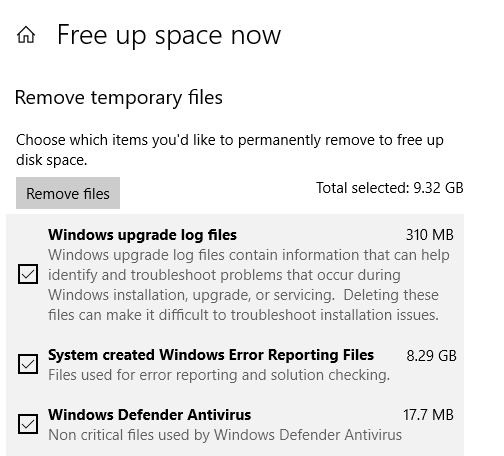
Go to Settings > System > Storage > Free Up Space, and click to launch it.
Give it some time to populate all the files and folders. Once done, select only System created Windows Error Reporting files.
Click on Remove files button, and it should remove all of them.
Note: While you can use the Disk Clean Up tool, it’s being removed from the next version of Windows.
Delete Windows Error Reporting Files manually
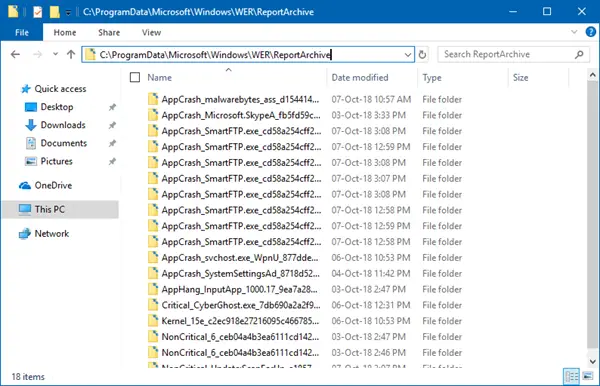
- Open the File Explorer, and enable Hidden Files view from the menu.
- Go to C:\ProgramData\Microsoft\Windows\WER\
- Here you will find a bunch of folders including LocalReportArchive, ReportArchive, ReportQueue, and Temp.
- You will have to open each of these folders and delete all archive files.
- These files will have a name similar to 00c58c1f-b836-4703-9bcf-c699ca24d285.
If you cannot delete the files, you may have to take ownership of these folders, and then perform the action.
Disable Windows Error Reporting
If it becomes a regular annoyance for you because the files are generating every day and in size of gigabytes, it is best to disable the Windows Error Reporting Service for some time. Sometimes WER service cannot upload these files to Microsoft WER Server, and they stay behind, occupying lot of space.
Ashish holds a Bachelor’s in Computer Engineering and is a veteran Windows. He has been a Microsoft MVP (2008-2010) and excels in writing tutorials to improve the day-to-day experience with your devices.
Problem: Your C: drive is out of space on your Windows 7 computer / Windows 2008 Server and you need ASAP some disk space and wish to cleanup the Windows Error Reportings which often takes some GB.
Information: The acronym WER stands for “Windows Error Report”, and is a Microsoft technology that saved crash information.The idea was, that those infos where send via the winqual service to hardware and software companies, after a crash was detected. The idea isn´t bad at all, but WER has a problem, it never deletes the data gathered automatically. In Windows 7 you can remove the content via the “Disk Cleanup” (you need to select that from the list). However in Windows 2008 you do not have a “Disk Cleanup” per default. If you add it as mentioned here, it will not bring up the service to cleanup to files as offered by the Windows 7 “Disk Cleanup”. But if you asap need some disk space back or wish to prevent that the files are being created (keep noted that you might need them at some point) you can check the following:
Solution 1 (Cleanup the Reports via Windows Menu):
Deleting the reports is quite easy via the following steps:
1.) click on start -> Control Panel
2.) Now type “problem reports” in the search field on the top right corner (called “Search Control Panel”)
3.) You will now find a “View all problem reports” option. Click on it.

4.) In the windows which will then popup you have the option to press the “Clear all problem reports” where you need to click on.

5.) If you now check the WER ReportQueue folder here C:\ProgramData\Microsoft\Windows\WER\ReportQueue it should be empty and no files should be left.
Depending on your OS Language the English keywords might not work here!
Solution 2 (Cleanup the Reports and Disable the service):
If you do not wish that these files will be generated, you can completely disable them.
Windows 7:
- Perform Solution 1 above to remove the files
- Open Local Group Policy Editor by typing gpedit.msc in the search box
- click on Computer Configuration -> strong>Administrative Templates -> Systems -> Internet Communication Management -> Internet Communication Settings >
- Finally select Turn Off Windows Error Reporting
- Restart your PC
- Check the folder “C:\ProgramData\Microsoft\Windows\WER\ReportQueue”
Windows 2008:
- Perform Solution 1 above to remove the files
- click on start -> All Programs -> Administrative Tools -> Server Manager
- Scroll to the “Resources and Support” area at the bottom and expand it
- click on “Configure Windows Error Reporting” and switch it off
If the menu entry is called “Turn on Windows Error Reporting” click on it and make sure the feature is really disabled.
Solution 3 (Move the WER files to another drive):
As mentioned by Bob in the comments, its also possible to change the registry and point to another drive. In the error case you would then have the files and can use them, but they wouldn´t fill up your boot drive. More info’s for that solution can be found here.
Когда на компьютере с операционной системой Windows возникает ошибка или сбой, система сохраняет информацию о проблеме в папку C:\ProgramData\Microsoft\Windows\WER\ReportQueue. Эта папка содержит отчеты об ошибках, которые позволяют разработчикам устранять неполадки и улучшать работу операционной системы.
Многие пользователи интересуются, можно ли удалить папку ReportQueue, чтобы освободить место на жестком диске. Ответ на этот вопрос неоднозначен. Вероятность потери важной информации при удалении содержимого папки ReportQueue существует, поэтому рекомендуется воздержаться от удаления без должной необходимости.
Если вы все же решили удалить папку ReportQueue, рекомендуется предварительно создать резервные копии всех файлов и папок, находящихся в этой папке. В случае возникновения проблем после удаления, вы сможете восстановить отчеты об ошибках и передать их разработчикам для анализа.
Удаление папки C:\ProgramData\Microsoft\Windows\WER\ReportQueue: возможно ли это?
Ответ: Да, возможно удалить папку C:\ProgramData\Microsoft\Windows\WER\ReportQueue, однако необходимо принять во внимание несколько важных моментов.
Папка C:\ProgramData\Microsoft\Windows\WER\ReportQueue содержит отчеты об ошибках, собранные операционной системой Windows. Эти отчеты помогают разработчикам и инженерам Microsoft анализировать и исправлять ошибки в программном обеспечении. Удаление этой папки может вызвать потерю ценной информации, которая может потребоваться для устранения проблем с компьютером или программным обеспечением.
Если вы все же решите удалить папку C:\ProgramData\Microsoft\Windows\WER\ReportQueue, рекомендуется предварительно создать резервную копию папки или отдельно сохранить содержимое отчетов об ошибках. Это позволит вам восстановить эти данные в случае необходимости.
Для удаления папки C:\ProgramData\Microsoft\Windows\WER\ReportQueue в Windows вам могут потребоваться права администратора. Чтобы удалить папку, откройте проводник Windows, перейдите по указанному пути и удалите папку ReportQueue и все ее содержимое. Будьте осторожны при удалении файлов и папок, так как неконтролируемое удаление системных файлов может привести к непредвиденным последствиям.
Важно помнить, что удаление папки C:\ProgramData\Microsoft\Windows\WER\ReportQueue может отключить возможность предоставления отчетов об ошибках компании Microsoft, что может затруднить процесс исправления проблем.
Причины появления папки C:\ProgramData\Microsoft\Windows\WER\ReportQueue
WER — это механизм, который автоматически собирает информацию о программах, процессах и драйверах Windows, которые вызывают сбои, а затем отправляет собранные данные на серверы Microsoft для анализа и поиска решений проблем. Папка ReportQueue служит для временного хранения этих отчетов перед их отправкой.
Появление папки C:\ProgramData\Microsoft\Windows\WER\ReportQueue может быть вызвано различными причинами, включая:
- Сбои и ошибки в работе программ и драйверов: Если приложение или драйвер вызывает сбой или ошибку, Windows Error Reporting собирает информацию об этом сбое и сохраняет ее в папке ReportQueue. Это помогает Microsoft анализировать причины возникновения проблем и предлагать соответствующие исправления.
- Неудачные обновления и установки программ: Если процесс обновления или установки программы завершается неудачно или вызывает ошибку, WER может сохранить информацию о сбое в папке ReportQueue для последующего анализа и исправления проблемы.
- Сбои операционной системы: Если Windows сталкивается с критической ошибкой или сбоем, он также может сохранить информацию о сбое в папке ReportQueue. Это помогает разработчикам Windows понять причину сбоя и предпринять меры для его исправления.
В целом, папка C:\ProgramData\Microsoft\Windows\WER\ReportQueue является важной частью системы WER и помогает Microsoft собирать информацию о проблемах и сбоях, которые могут возникнуть в операционной системе. Удаление этой папки не рекомендуется, так как она может содержать важные отчеты об ошибках, которые могут быть полезны при поиске решений проблем.
Значение папки C:\ProgramData\Microsoft\Windows\WER\ReportQueue для системы
Папка C:\ProgramData\Microsoft\Windows\WER\ReportQueue играет важную роль в операционной системе Windows. Она представляет собой хранилище отчетов о сбоях и ошибках (crash dumps) для приложений и системных компонентов.
Когда в системе происходит критическая ошибка или сбой, Windows автоматически генерирует отчет и сохраняет его в папке ReportQueue. Эти отчеты содержат информацию о причинах сбоя, стеке вызовов, состоянии памяти и других параметрах системы в момент ошибки. Они могут быть использованы разработчиками программного обеспечения для исправления возникших проблем.
Папка ReportQueue может значительно увеличиваться в размере со временем, так как отчеты сохраняются для дальнейшего анализа и передачи Microsoft. Однако, пользователи могут столкнуться с ситуацией, когда эта папка занимает слишком много места на диске, что может привести к заполнению дискового пространства. В этом случае, удаление старых отчетов может помочь сократить размер папки ReportQueue и освободить место на диске.
Но следует отметить, что удаление отчетов может затруднить диагностику сбоев и ошибок в системе, особенно если возникают повторяющиеся проблемы. Если вы не являетесь опытным пользователем или не знакомы с внутренними механизмами операционной системы, рекомендуется обращаться за помощью к специалисту, прежде чем удалить что-либо из папки ReportQueue.
В целом, папка C:\ProgramData\Microsoft\Windows\WER\ReportQueue играет важную роль в сборе информации об ошибках и сбоях в операционной системе Windows, но может привести к заполнению дискового пространства. Её содержимое должно быть обслужено и использовано с умом, особенно при устранении проблем в системе.
Потенциальные последствия удаления папки C:\ProgramData\Microsoft\Windows\WER\ReportQueue
Папка C:\ProgramData\Microsoft\Windows\WER\ReportQueue содержит отчеты об ошибках, которые произошли на компьютере. Удаление этой папки может иметь ряд нежелательных последствий:
| Потенциальное последствие | Описание |
|---|---|
| Потеря данных | Удаление папки может привести к потере значимых данных об ошибках и сбоях, которые произошли на компьютере. Эти данные могут быть полезны при их анализе и устранении. |
| Затруднение при решении проблем | Отчеты об ошибках могут помочь разработчикам программ и инженерам поддержки идентифицировать и исправить проблемы в программном обеспечении или оборудовании. Удаление этих отчетов может затруднить решение проблем связанных с ошибками. |
| Проблемы с поддержкой системы | Если вы обратитесь за помощью в службу поддержки, отчеты об ошибках могут быть полезными для определения и исправления проблемы. Удаление папки может испортить информацию, которую могли бы использовать специалисты поддержки. |
| Необходимость повторного создания отчетов | При удалении папки отчетов ошибках, система может создать новые отчеты при возникновении новых ошибок. Это может занять время и ресурсы компьютера. |
Важно отметить, что перед удалением папки C:\ProgramData\Microsoft\Windows\WER\ReportQueue рекомендуется сделать резервную копию содержимого папки на случай, если необходимость в восстановлении данных возникнет позже.
Возможные способы удаления папки C:\ProgramData\Microsoft\Windows\WER\ReportQueue
В случае, если вам нужно удалить папку C:\ProgramData\Microsoft\Windows\WER\ReportQueue, у вас есть несколько вариантов. Ниже перечислены некоторые из них:
- Использование командной строки.
Запустите командную строку с правами администратора и выполните следующую команду:rmdir /s /q C:\ProgramData\Microsoft\Windows\WER\ReportQueue - Использование Проводника.
Откройте Проводник, найдите папку C:\ProgramData\Microsoft\Windows\WER\ReportQueue и щелкните правой кнопкой мыши на нее. В контекстном меню выберите «Удалить». - Использование специальной программы для удаления файлов и папок.
Существуют сторонние программы, которые предоставляют более расширенные возможности для удаления файлов и папок, включая такие, как C:\ProgramData\Microsoft\Windows\WER\ReportQueue. Вы можете найти их в Интернете и установить на свой компьютер.
Выберите любой способ, который вам наиболее удобен, и безопасно удалите папку C:\ProgramData\Microsoft\Windows\WER\ReportQueue в соответствии с инструкциями.
Альтернативные действия при возникновении проблем с папкой C:\ProgramData\Microsoft\Windows\WER\ReportQueue
Если вы столкнулись с проблемами, связанными с папкой C:\ProgramData\Microsoft\Windows\WER\ReportQueue, и не можете удалить ее, вам могут потребоваться альтернативные действия для решения этой ситуации.
1. Измените права доступа к папке:
Попробуйте изменить права доступа к папке C:\ProgramData\Microsoft\Windows\WER\ReportQueue. Для этого выполните следующие действия:
а) Щелкните правой кнопкой мыши на папке и выберите «Свойства».
б) Вкладка «Безопасность» -> «Разрешения».
в) Нажмите на «Изменить» для изменения текущих прав доступа.
г) Установите необходимые разрешения для папки (например, «Полный контроль» для пользователя).
д) Нажмите «ОК» и попробуйте удалить папку снова.
2. Используйте специализированные инструменты:
Если изменение прав доступа не помогло решить проблему, вы можете воспользоваться специализированными инструментами для удаления папки.
а) Некоторые сторонние программы, такие как Unlocker или IObit Unlocker, могут помочь вам удалить заблокированные файлы или папки.
б) Запустите выбранное приложение и укажите путь к папке C:\ProgramData\Microsoft\Windows\WER\ReportQueue для удаления.
в) Дождитесь завершения операции удаления и проверьте, удалена ли папка.
3. Обратитесь за помощью к специалистам:
Если вы все еще не можете удалить папку C:\ProgramData\Microsoft\Windows\WER\ReportQueue, рекомендуется обратиться за помощью к профессиональным специалистам.
а) Консультанты службы поддержки клиентов поставщика операционной системы могут помочь вам справиться с этой проблемой.
б) Предоставьте детальную информацию о возникшей проблеме и следуйте инструкциям, предоставленным специалистами, чтобы разрешить эту проблему.
Действуя последовательно на основе перечисленных альтернативных действий, вы можете решить проблему с удалением папки C:\ProgramData\Microsoft\Windows\WER\ReportQueue.

